Windows Server 2012 如何实现多个用户远程桌面登陆?
说明:Windows Server 2012默认情况下,只运行2个用户远程桌面登陆,这里我们可以通过安装远程桌面会话主机配置来实现2个以上用户的远程桌面登陆。
1、 安装桌面会话主机和远程桌面授权
1)在“控制面板”中,打开“服务器管理器”,选择“基于角色或基于功能的安装”,出现以下的安装界面 ![clip_p_w_picpath002[4] clip_p_w_picpath002[4]](https://s1.51cto.com/attachment/201304/7/1410070_1365305568jrAJ.jpg)
2) 下一步 ![clip_p_w_picpath004[4] clip_p_w_picpath004[4]](https://s1.51cto.com/attachment/201304/7/1410070_136530556887L5.jpg)
3) 选择远程桌面服务 ![clip_p_w_picpath006[4] clip_p_w_picpath006[4]](https://s1.51cto.com/attachment/201304/7/1410070_136530556928pU.jpg)
4) 下一步 ![clip_p_w_picpath008[4] clip_p_w_picpath008[4]](https://s1.51cto.com/attachment/201304/7/1410070_1365305569sQ7g.jpg)
5) 下一步 ![clip_p_w_picpath010[4] clip_p_w_picpath010[4]](https://s1.51cto.com/attachment/201304/7/1410070_1365305569aL6t.jpg)
6) 选择 桌面会话主机和远程桌面授权 ![clip_p_w_picpath012[4] clip_p_w_picpath012[4]](https://s1.51cto.com/attachment/201304/7/1410070_13653055704O3O.jpg)
7) 选择安装 ![clip_p_w_picpath014[4] clip_p_w_picpath014[4]](https://s1.51cto.com/attachment/201304/7/1410070_1365305570Y533.jpg)
8) 重新启动后设置便会生效。
2、 web申请激活码
1) 管理工具---远程桌面服务---远程桌面授权管理器,选择未激活的服务器,选择”属性”,请记下对话框中出现的产品ID,我们要用这20位的ID号到网上注册例如:00184-50100-21572-AT706
注意:如果终端服务器授权中没有服务器,请选择连接,然后输入本机服务器IP地址。 ![clip_p_w_picpath016[4] clip_p_w_picpath016[4]](https://s1.51cto.com/attachment/201304/7/1410070_1365305571q0pv.jpg)
必需信息,如图下填写: ![clip_p_w_picpath018[4] clip_p_w_picpath018[4]](https://s1.51cto.com/attachment/201304/7/1410070_13653055714BRX.jpg)
2) 打开Internet Explorer浏览器,在地址栏中输入https://activate.microsoft.com这个地址,此时是英文界面。选择GO ![clip_p_w_picpath020[4] clip_p_w_picpath020[4]](https://s1.51cto.com/attachment/201304/7/1410070_13653055729RU0.jpg)
3) 确保已选中"启用许可证服务器"项,再单击"下一步"按钮。 ![clip_p_w_picpath022[4] clip_p_w_picpath022[4]](https://s1.51cto.com/attachment/201304/7/1410070_1365305573g3zn.jpg)
4) 在随后要求提供的信息界面中,"产品ID"处输入刚才抄下的那个20位数字,再填写刚才步骤1中必需信息,然后再选"下一步"继续。 ![clip_p_w_picpath024[4] clip_p_w_picpath024[4]](https://s1.51cto.com/attachment/201304/7/1410070_1365305573E1Ni.jpg)
![clip_p_w_picpath026[4] clip_p_w_picpath026[4]](https://s1.51cto.com/attachment/201304/7/1410070_1365305573oD0h.jpg)
5) 可以得到"已成功处理您的许可证服务器启动申请。你的许可证ID是:…",又是一个需要抄下的分为七段的35位数,里面包含有数字也有大写的英文字母;并且还会问你"需要此时获取客户机许可证吗?"选择”是”
许可服务器ID:CCB9Q-Y44D6-BR2HD-9H4VM-YPXMM-KF2KJ-RJ473 ![clip_p_w_picpath028[4] clip_p_w_picpath028[4]](https://s1.51cto.com/attachment/201304/7/1410070_1365305574jpVd.jpg)
6) 如果没有许可证,那么许可证程序选择“企业协议”,确定您的信息后,便可继续”下一步”; ![clip_p_w_picpath030[4] clip_p_w_picpath030[4]](https://s1.51cto.com/attachment/201304/7/1410070_1365305574vKvB.jpg)
7) "产品类型"一项应为"Windows 2003终端服务客户端访问许可证";"数量"为你欲连接的最大用户数(比如为"500");在"注册号码"中输入你从微软获得的那个七位数(如果自己没有许可证,那么就输入6565792,4954438,6879321或者5296992),再"下一步";
注意:建议选择Windwos Server 2012远程桌面服务器每用户访问许可。 ![clip_p_w_picpath032[4] clip_p_w_picpath032[4]](https://s1.51cto.com/attachment/201304/7/1410070_13653055757yaA.jpg)
9) 记录前面的35位数的"许可证服务器ID",一个是现在才取得的另一个七段共35位数的"许可证密钥包ID"。 ![clip_p_w_picpath036[4] clip_p_w_picpath036[4]](https://s1.51cto.com/attachment/201304/7/1410070_1365305576Vwgz.jpg)
许可密钥ID:RBG28-9884M-GXC4V-WKXGJ-8QPXG-FG8YP-9RV8Q
10) 选择结束
3、 激活终端服务
1) 1) 管理工具---远程桌面服务---远程桌面授权管理器,选择服务器名称后点击右键,将”属性”中的”安装方法”设为”Web浏览器”; ![clip_p_w_picpath038[4] clip_p_w_picpath038[4]](https://s1.51cto.com/attachment/201304/7/1410070_1365305576OdMO.jpg)
![clip_p_w_picpath040[4] clip_p_w_picpath040[4]](https://s1.51cto.com/attachment/201304/7/1410070_1365305577Vdcc.jpg)
5) 输入许可服务器ID:CCB9Q-Y44D6-BR2HD-9H4VM-YPXMM-KF2KJ-RJ473 ![clip_p_w_picpath048[4] clip_p_w_picpath048[4]](https://s1.51cto.com/attachment/201304/7/1410070_1365305582kGun.jpg)
8) 输入许可密钥ID:RBG28-9884M-GXC4V-WKXGJ-8QPXG-FG8YP-9RV8Q ![clip_p_w_picpath055[4] clip_p_w_picpath055[4]](https://s1.51cto.com/attachment/201304/7/1410070_1365305583OGAg.jpg)
4、 配置远程桌面会话主机授权服务器
1) 管理工具---远程桌面服务---RD授权诊断程序,查看当前服务器为没有授权 ![clip_p_w_picpath059[4] clip_p_w_picpath059[4]](https://s1.51cto.com/attachment/201304/7/1410070_1365305585WmIM.jpg)
2) 运行—>gpedit.msc->计算机配置---管理模板---windows组件---远程桌面服务---远程桌面会话主机----授权, 找到 “使用指定的远程桌面许可服务器”,设置为启用,并在“要使用的许可证服务器”中,设置当前服务器的IP或者主机名。
9)运行—>gpedit.msc->计算机配置---管理模板---windows组件---终端服务 找到 “限制连接数量”,设置为Disable,即禁用或者未配置。也可以设置具体数量,如图:
5、配置远程桌面会话主机授权模式
3) 管理工具---远程桌面服务---RD授权诊断程序,查看当前服务器授权为0 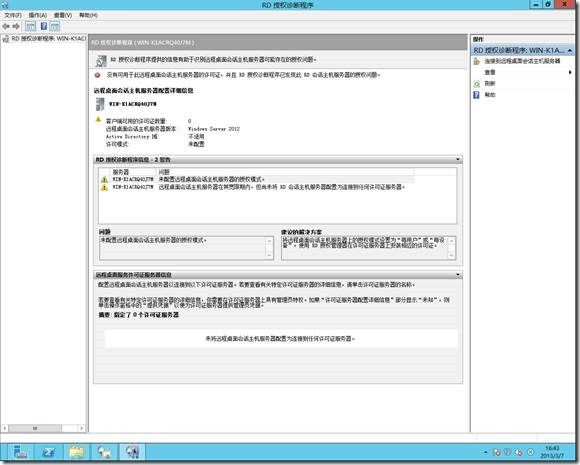
4) 运行—>gpedit.msc->计算机配置---管理模板---windows组件---远程桌面服务---远程桌面会话主机----授权, 找到 “设置远程桌面授权模式”,设置为启用,并在“指定RD 会话主机服务器授权模式”中,选择“按用户”。 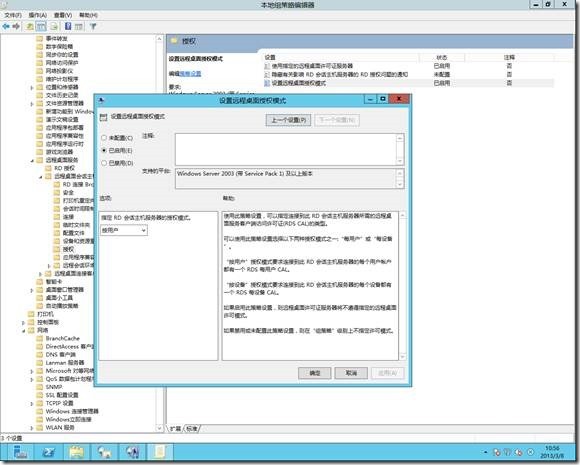
6、配置远程桌面会话主机连接
1) 运行—>gpedit.msc->计算机配置---管理模板---windows组件---远程桌面服务---远程桌面会话主机----连接,可以在“限制连接的数量”中设置最大连接数量(默认无限制)。如图 
2) 设置一个用户是否可以使用多个远程桌面连接。选择“将远程桌面服务限制到单独的远程桌面会话”,这里必须设置禁用,否则一个用户只能连接一个远程桌面。 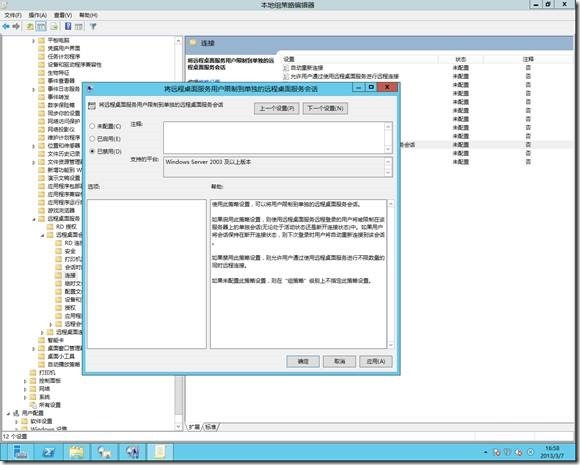
转载于:https://blog.51cto.com/fengxja/1172577







![clip_p_w_picpath034[4] clip_p_w_picpath034[4]](https://s1.51cto.com/attachment/201304/7/1410070_13653055753ab2.jpg)
![clip_p_w_picpath042[4] clip_p_w_picpath042[4]](https://s1.51cto.com/attachment/201304/7/1410070_1365305577ow54.jpg)
![clip_p_w_picpath044[4] clip_p_w_picpath044[4]](https://s1.51cto.com/attachment/201304/7/1410070_1365305581mlrf.jpg)
![clip_p_w_picpath046[4] clip_p_w_picpath046[4]](https://s1.51cto.com/attachment/201304/7/1410070_1365305581xxdF.jpg)
![clip_p_w_picpath050[4] clip_p_w_picpath050[4]](https://s1.51cto.com/attachment/201304/7/1410070_1365305582npc8.jpg)
![clip_p_w_picpath052[4] clip_p_w_picpath052[4]](https://s1.51cto.com/attachment/201304/7/1410070_1365305583IufO.jpg)
![clip_p_w_picpath053[4] clip_p_w_picpath053[4]](https://s1.51cto.com/attachment/201304/7/1410070_1365305583u5oP.jpg)
![clip_p_w_picpath057[4] clip_p_w_picpath057[4]](https://s1.51cto.com/attachment/201304/7/1410070_1365305584jbXJ.jpg)
![clip_p_w_picpath061[4] clip_p_w_picpath061[4]](https://s1.51cto.com/attachment/201304/7/1410070_1365305588tAZb.jpg)
![clip_p_w_picpath063[4] clip_p_w_picpath063[4]](https://s1.51cto.com/attachment/201304/7/1410070_1365305589qy2x.jpg)
![clip_p_w_picpath065[4] clip_p_w_picpath065[4]](https://s1.51cto.com/attachment/201304/7/1410070_13653055906liK.jpg)

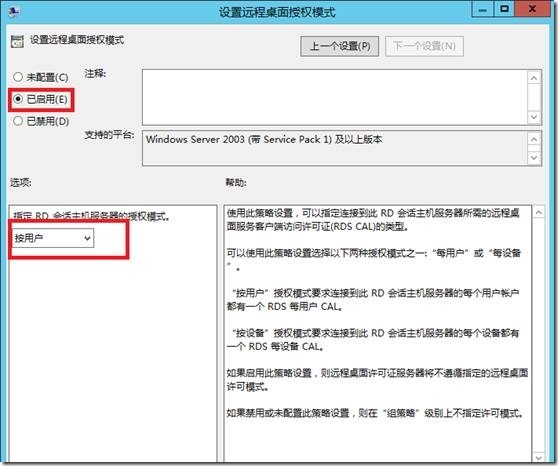














 5274
5274











 被折叠的 条评论
为什么被折叠?
被折叠的 条评论
为什么被折叠?








